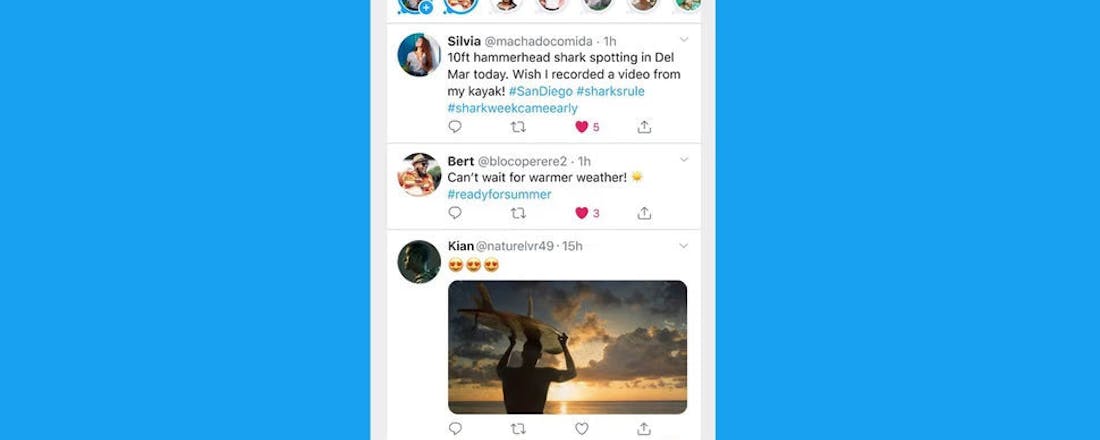Twitter Fleets: wat is het en hoe werkt het?
Twitter heeft onlangs Twitter Fleets geïntroduceerd. Dit is een nieuwe vorm van de bekende storiesfunctie, waarbij je een bericht deelt dat zichzelf na verloop van tijd verwijdert. Met deze optie kan het sociale medium beter concurreren met Instagram, Snapchat en andere platformen.
Met Fleets wil Twitter zorgen voor een nieuwe manier van delen op het sociale medium. De berichten moeten meer casual en persoonlijker worden, omdat ze niet bewaard blijven. Zo kun je dus vluchtig met je volgers delen dat je onderweg bent naar een bijzondere plek of afspraak, zonder dat die tweet voor altijd op je profiel staat. Of gebruikers de nieuwe tweetvorm actief gaan en blijven gebruiken, valt nog te bezien. Maar in de basis lijkt deze functie terug te grijpen naar de begindagen van Twitter, waarin het gros van de gebruikers letterlijk tweetten wat ze aan het doen waren.
Mo Aladham, een Twitter-productmanager, omschrijft de functionaliteit als volgt.
“Twitter is for having conversations about what you care about. But, some of you tell us that you’re uncomfortable to tweet because tweets are public, feel permanent, and have public counts (retweets and likes). We want to make it possible for you to have conversations in new ways with less pressure and more control, beyond tweets and direct messages.”
Twitter Fleets: beter goed gejat…
We hoeven er niet moeilijk over te doen: de Fleets zijn een directe kopie van Instagram Stories en Snapchat, maar dan in Twitter-vorm. Je posts kunnen tekst, afbeeldingen en video’s bevatten en staan bovenaan je timeline. 24 uur na plaatsing worden ze ook weer verwijderd. Elke gebruiker van de officiële mobiele app krijgt toegang tot Fleets in de komende weken. In de toekomst worden de mogelijkheden nog uitgebreid. Zo kun je onder meer verwachten dat je ook stickers kunt gebruiken of zelfs een live uitzending kunt verzorgen, als je dat tof vindt.
Links bovenin vind je voortaan je eigen profielfoto met daarop een plusteken. Daarmee maak je een Fleet aan. Je kunt tot 280 tekens en zelfs gifjes gebruiken, net zoals in normale tweets. Het is momenteel niet mogelijk Fleets een hartje te geven of te retweeten, maar je kunt er wel op reageren. Jouw reactie opent dan een direct message naar diegene toe. Andere mensen kunnen die reactie dus niet zien, aangezien die dus in een privégesprek gegeven wordt (net als op Instagram). Je kunt zo’n Fleet wel van een emoji-reactie voorzien in het openbaar.